WordPress ウェブサイトで自動更新を有効にする方法
公開: 2024-09-07WordPress ウェブサイトを最新の状態に保つことは、終わりのない雑務のように感じるかもしれません。ただし、特にサイトをハッカーから保護し、スムーズな運営を維持し、最新の機能を最大限に活用したい場合には、これは必要です。
この投稿では、WordPress の更新について詳しく説明し、WordPress ウェブサイトで自動更新を有効にする 2 つの方法、つまり組み込みの自動更新機能と、Divi Dash と呼ばれる強力な新しいサイト管理ツールを説明します。
始めましょう。
- 1 WordPress ウェブサイトで自動更新を有効にする必要があるのはなぜですか?
- 1.1セキュリティが最優先
- 1.2スピードが重要
- 1.3新しい機能が追加されます
- 1.4更新されたプラグインとテーマはうまく連携します
- 2 WordPress 自動更新の仕組み
- 2.1サイト管理ツールとは何ですか?
- 3 Divi Dash: WordPress 自動更新のためのワンクリック ソリューション
- 3.1 Divi Dashの特徴は何ですか?
- 4 Divi Dash で自動更新を有効にする
- 4.1ステップ 1: Divi を購入する
- 4.2ステップ 2: Divi Dash にアクセスする
- 4.3ステップ 3: 新しい Web サイトを Divi Dash に追加する
- 4.4ステップ 4: 自動更新を設定する
- 5 Divi Dash を使用して Web サイトの自動更新を効率化する
WordPress ウェブサイトで自動更新を有効にする必要があるのはなぜですか?
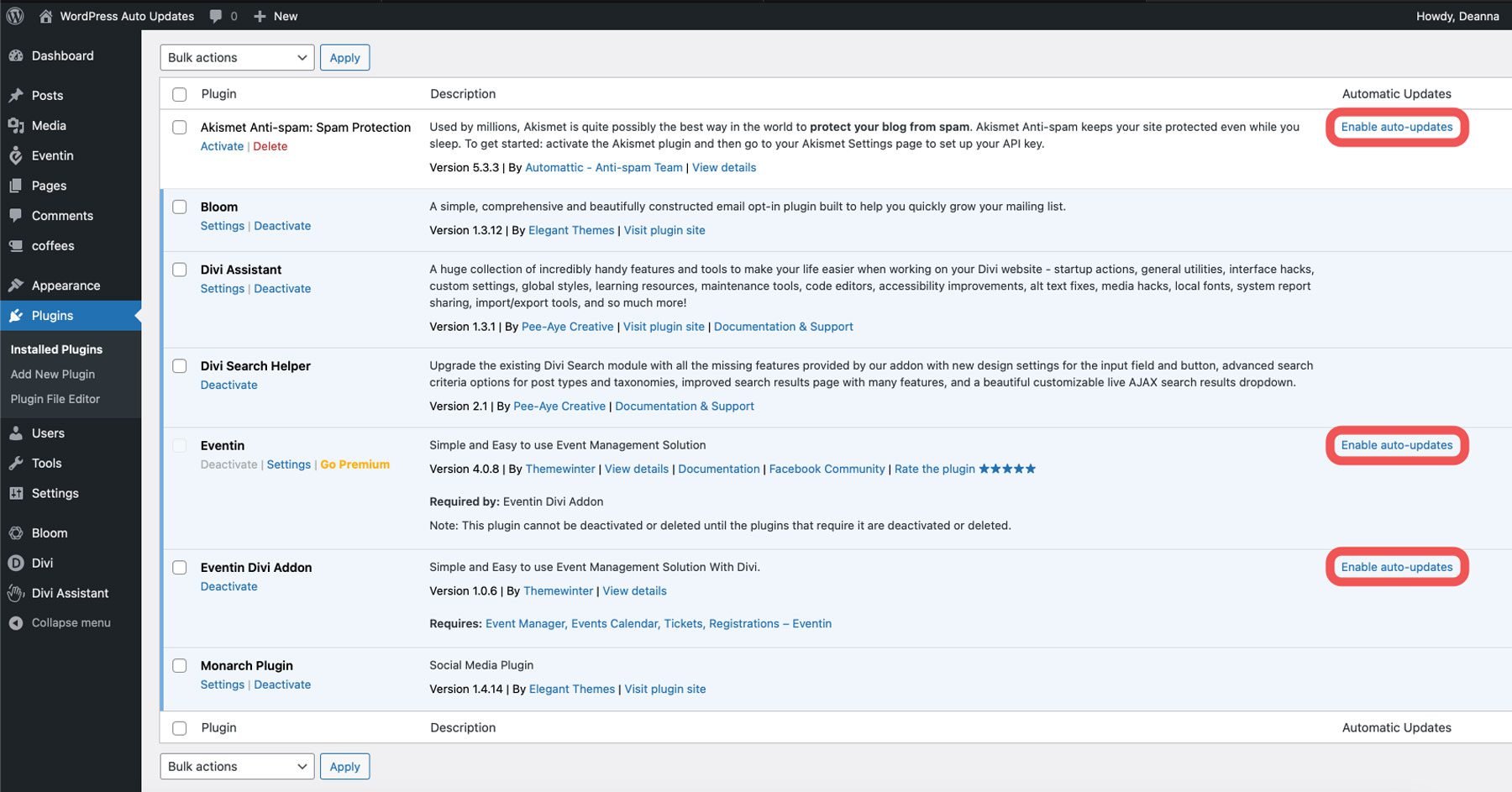
WordPress ウェブサイトを常に最新の状態に保つ必要がある理由はいくつかあります。最大の理由の 1 つは、忘れないようにするためです。正直に言うと、私たちは皆人間です。各サイトで必要なすべての更新を覚えておくのは大変なことです。自動アップデートは、これを回避する最良の方法の 1 つです。他にも、セキュリティ上の懸念、パフォーマンス、追加機能へのアクセス、サイトにインストールされているソフトウェア間の競合の回避などの理由があります。
セキュリティが最優先
WordPress のコア ファイル、テーマ、プラグインが更新されると、通常、ハッカーが悪用してサイトにアクセスできる問題が修正されます。これらの脆弱性は、死の白い画面からデータ侵害に至るまで、あらゆるものにつながる可能性があります。実際、悪意のある攻撃者が古いソフトウェアにバックドアを導入することがあります。これらのバックドアは、悪意のある攻撃者に不正アクセスを提供し、ユーザーの情報を盗んだり、マルウェアを挿入したり、サイトを制御したりすることを可能にする可能性があります。サイトを最新の状態に保つことは、比喩的に言えば、夜間にドアをロックして潜在的な侵入者を阻止することになります。
スピードが重要
更新はセキュリティだけを目的とするものではなく、サイトのパフォーマンスを向上させることもできます。新しいプラグイン、テーマ、WordPress バージョンには、サイトの読み込みを高速化する最適化が含まれていることがよくあります。高速な Web サイトは、検索エンジン最適化 (SEO) と直帰率の抑制にとって最も重要な要素の 1 つです。実際、サイトの読み込みが十分に速くないと、検索エンジン ランキング ページ (SERP) で地位を獲得する上で厳しい戦いを強いられることになります。
新しい機能が追加されます
更新されたソフトウェアは、多くの場合、Web サイトに新機能や改善をもたらします。これは、デザイン オプションの強化から SEO ツールの追加まで、あらゆるものを意味します。たとえば、人気の SEO プラグイン Rank Math は、定期的な更新を通じて新機能を提供することがよくあります。最近のアップデートには、Google Search Console の詳細な分析や AI を活用したコンテンツ生成などが含まれています。プラグインを更新しないと、生活を楽にする可能性のある新機能を奪うことになります。
更新されたプラグインとテーマはうまく連携します
WordPress は、素晴らしい Web サイトを構築するための最もカスタマイズ可能なプラットフォームの 1 つです。オープンソースなので、可動部分がたくさんあります。 WordPress の作成者は、サードパーティのテーマとプラグインが油を注いだ機械のように簡単に連携できるようにしました。古いソフトウェアは互換性にとって悪夢となる可能性があります。 Elegant Themes などの評判の良いサードパーティ開発者は、WordPress のペースに合わせてテーマとプラグインを常に更新し、すべてがスムーズに動作するようにしています。ただし、セキュリティ上の懸念や互換性の問題を避けるためにサイトを更新する必要があります。そうしないと、苦労して作成した重要なコンテンツが失われる危険があります。
WordPress の自動更新の仕組み
WordPress はテーマとプラグインを自動的に更新できます。ただし、それぞれの処理は異なります。 WordPress コアは 2 つのオプションで定期的に更新されます。メンテナンスおよびセキュリティ リリースで自動的に更新するか、WordPress のすべての新しいバージョンで自動更新を有効にするかを選択できます。
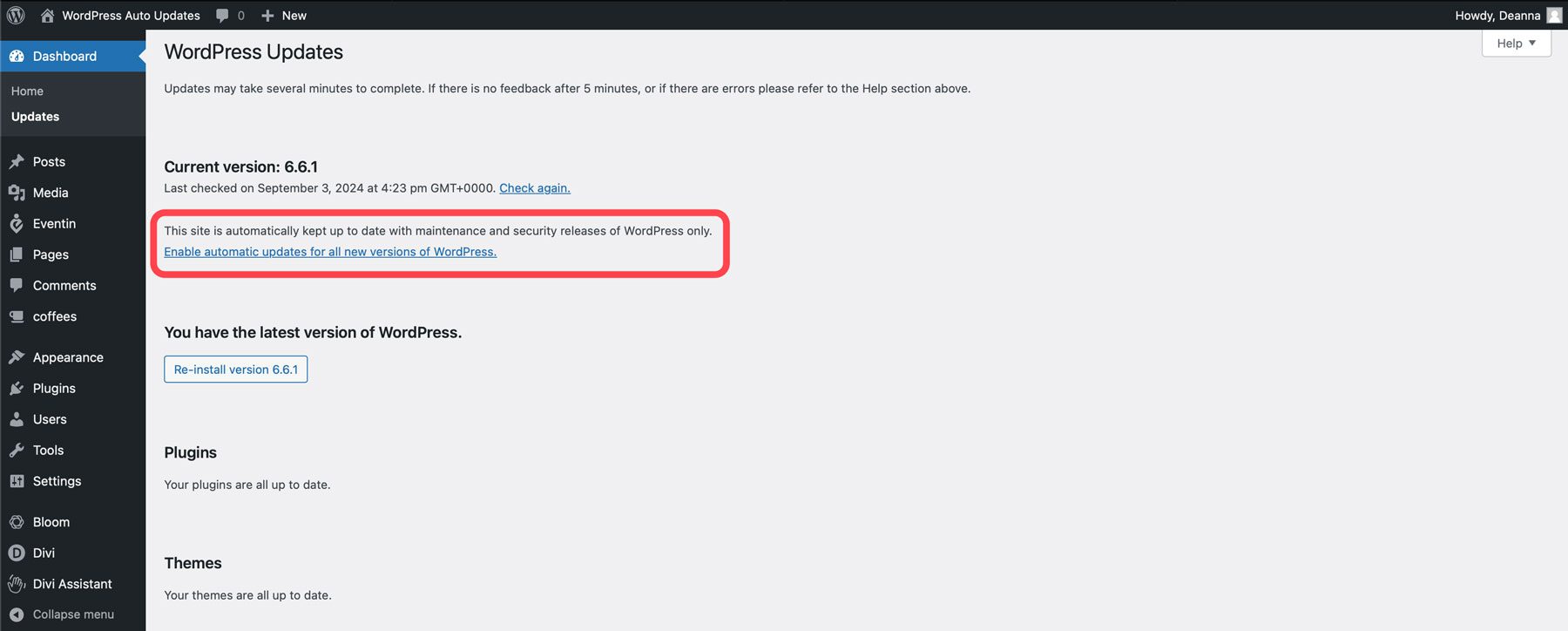
プラグインの更新は、コアの更新とは異なる方法で処理されます。デフォルトでは、WordPress はプラグインの更新を自動的にチェックし、利用可能になった場合に通知します。単一のプラグインまたはすべてを一度にプラグインを自動的に更新するように WordPress を設定できます。ただし、Bloom、Monarch、その他のサードパーティ ソリューションなどのプレミアム プラグインは、WordPress を通じて自動的に更新できません。これは、多くのプレミアム プラグインでは、支払いが必要なサブスクリプションに関連付けられた年間ライセンスが必要となるためです。これらのプラグインを自動更新すると、特にライセンスの有効期限が切れた場合や支払い条件に変更があった場合、誤って支払いやライセンスの問題が発生する可能性があります。
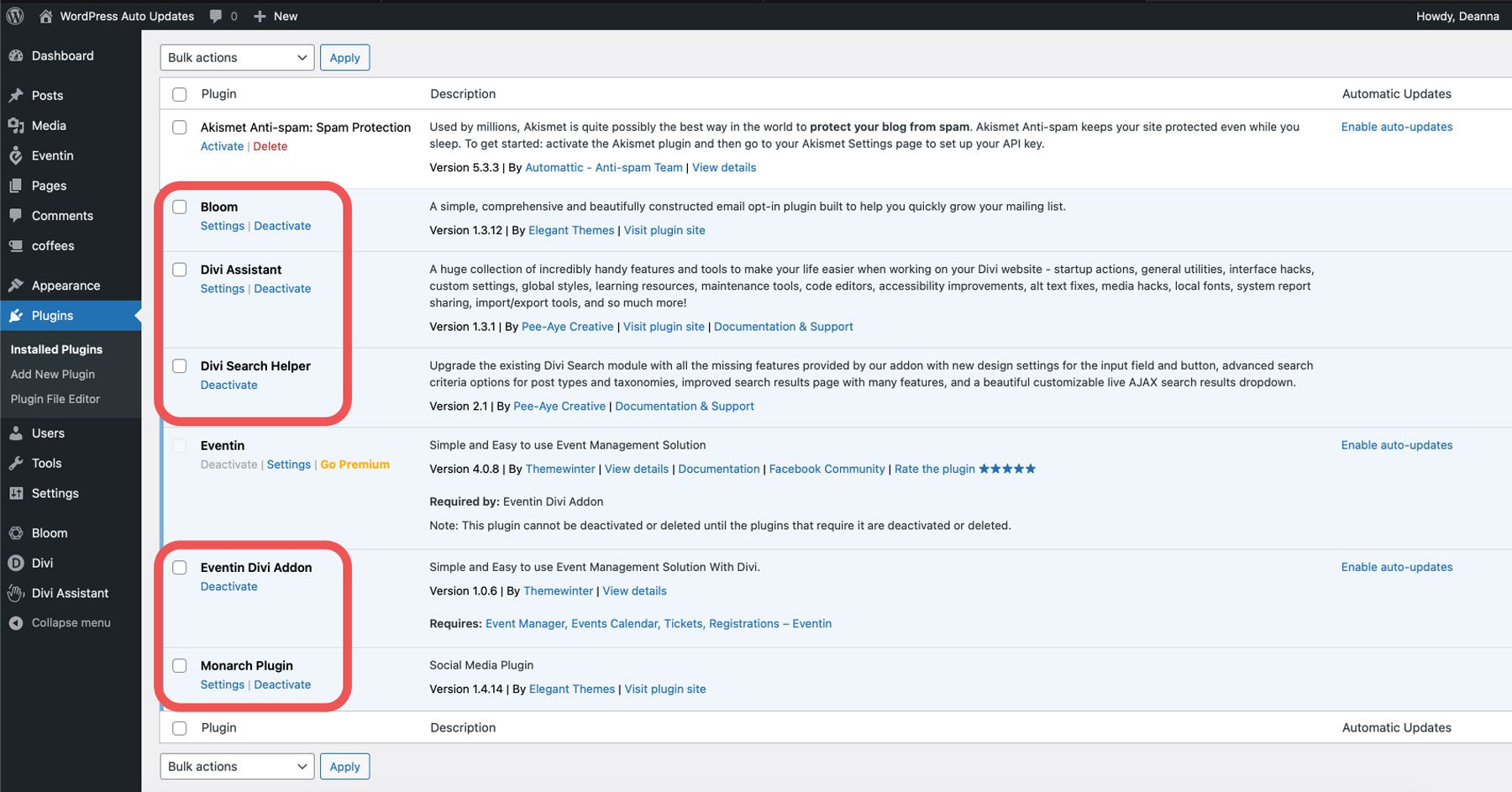
最後に、テーマの更新はプラグインの更新と同様に機能します。 WordPress 更新ダッシュボードからテーマの更新を手動でインストールすることも、テーマの更新を処理するように WordPress を設定することもできます。
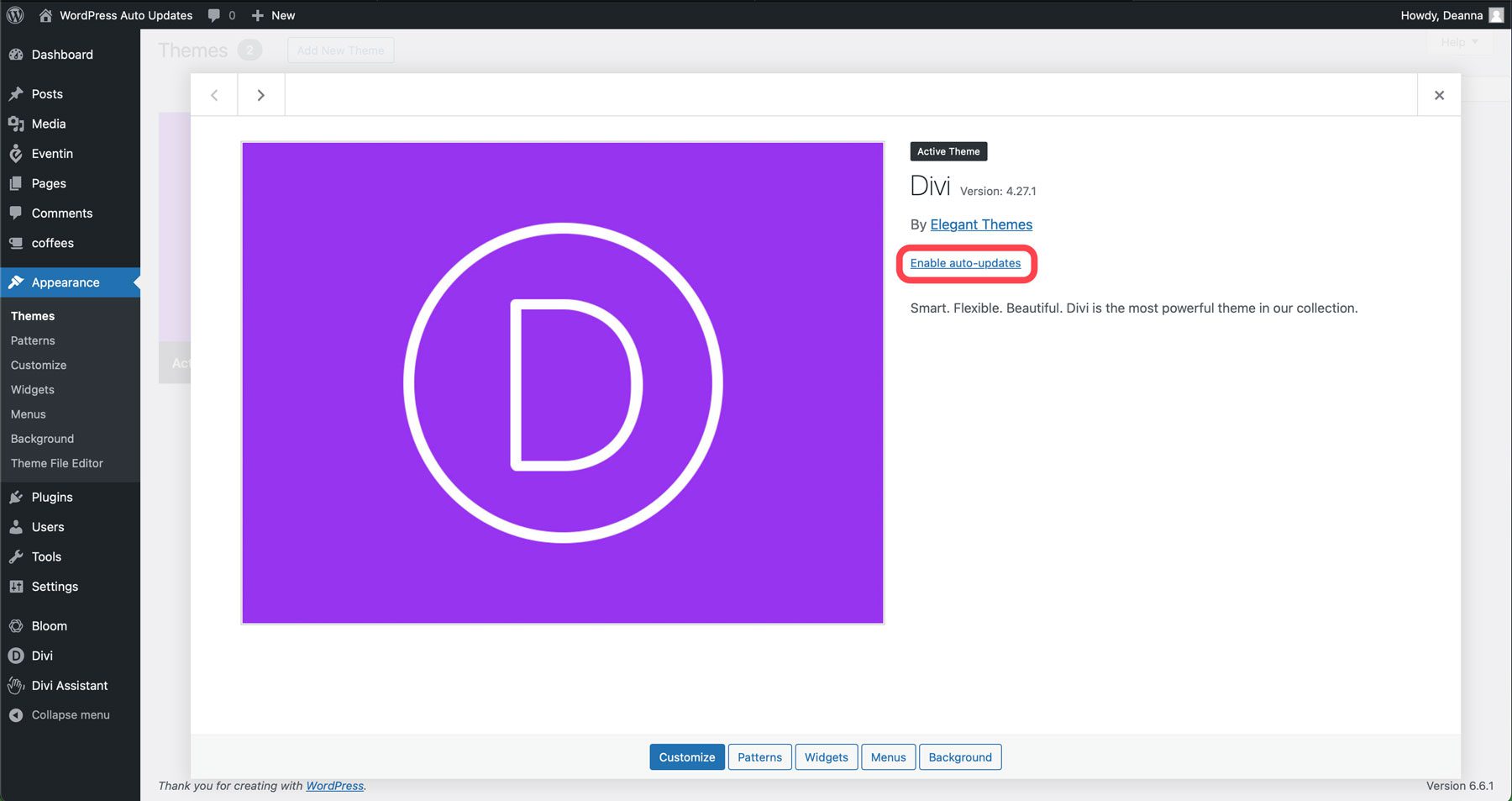
選択した方法に関係なく、自動更新を有効にするには、WordPress Web サイトにログインして設定する必要があります。少数の Web サイトのみを管理する人にとっては問題ないかもしれませんが、数十、数百もの Web サイトを管理する人はどうなるでしょうか?その場合、代替手段としてサイト管理ツールを提案します。
サイト管理ツールとは何ですか?
サイト管理ツールは集中管理を提供するため、自動更新を有効にする便利な方法を提供します。複数の Web サイトを 1 か所で管理すると、すべてのサイトの重要な更新情報を常に把握しやすくなります。多くのサイト管理ツールでは、特定の時間に更新をスケジュールすることができ、Web サイトのトラフィックのピーク時間を妨げないようにすることができます。また、潜在的なエラーを特定するためのシステム ステータス レポートも提供できます。また、ほとんどのサイト管理ツールは使いやすく、あらゆるスキル レベルの人にとって簡単に使用できます。
Divi Dash: WordPress 自動更新のためのワンクリック ソリューション
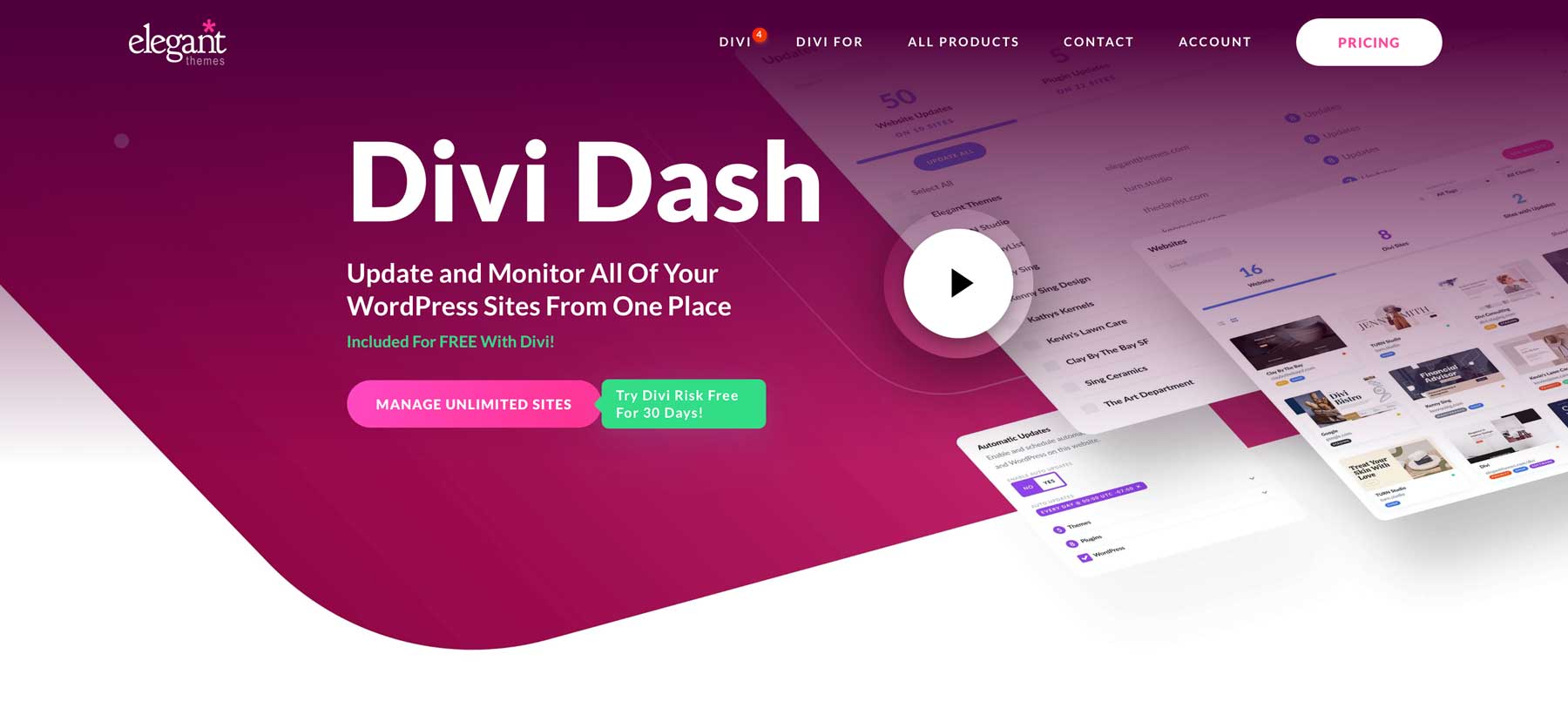
複数の WordPress Web サイトの更新を管理するのは非常に面倒です。個々のプラグインとテーマの更新を調整し、互換性を監視し、コアの更新を忘れずに確認するのは時間がかかります。ここで、Divi Dash が真の救世主となることができます。 Divi Dash は、複数の WordPress Web サイトの管理を簡単にする強力なサイト管理ツールです。主な機能の 1 つは、堅牢な自動更新機能です。これは、クライアント、チーム メンバー、サイト監視など、所有するすべての Web サイトを常に把握するための優れた方法です。
最も良い点は、Divi ライセンスがあれば無料で利用できることです。自分が所有するすべてのサイトで Divi を使用しなかったらどうなるのかと疑問に思うかもしれません。心配ない。 Divi Dash は、Divi を使用しているかどうかに関係なく、あらゆる WordPress ウェブサイトで動作します。
ディビダッシュを入手
ディビダッシュの特徴は何ですか?
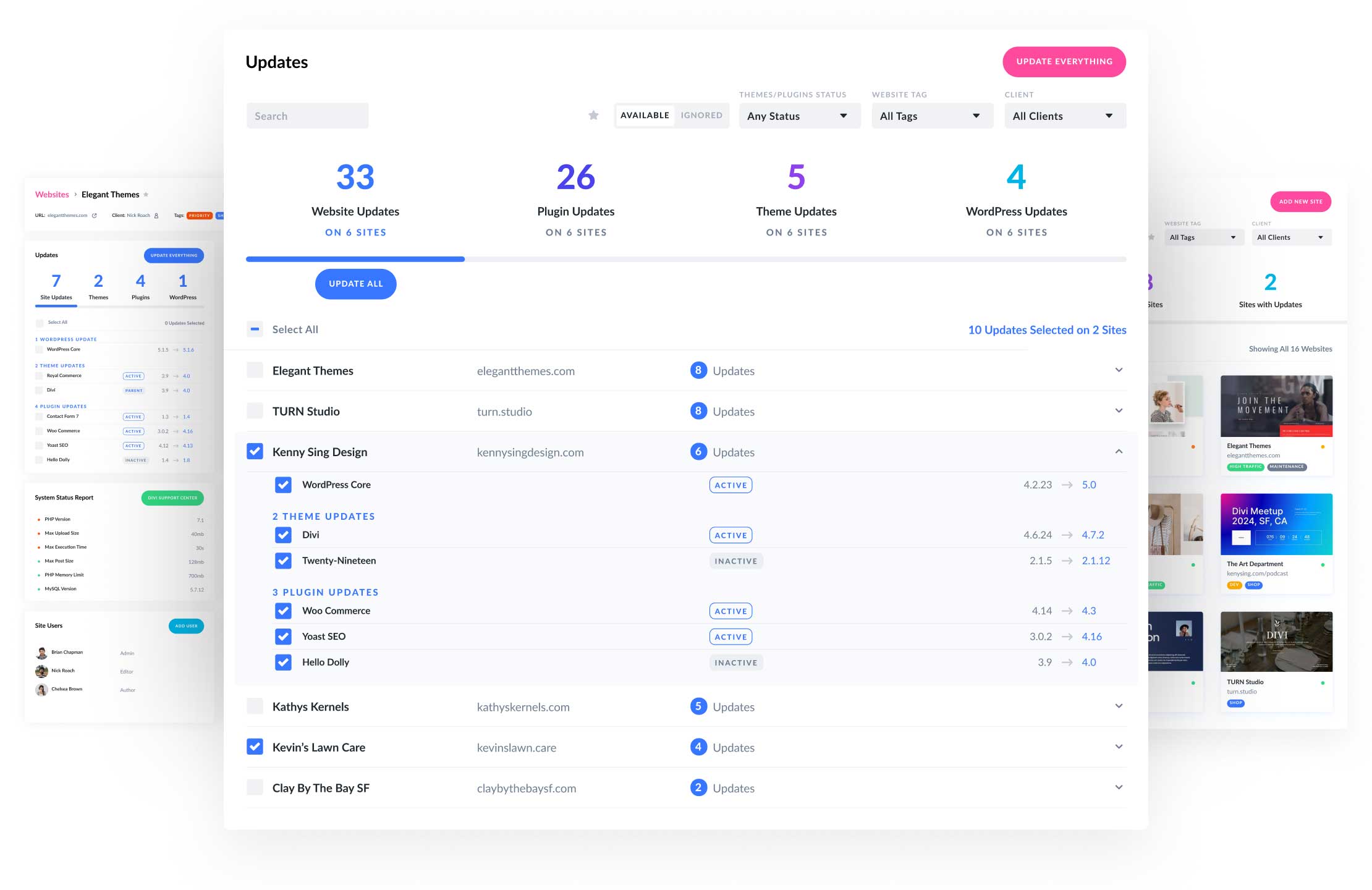

WordPress、テーマ、プラグインの自動更新
Divi Dash の最大の機能は、WordPress コア、プラグイン、テーマの更新をいつ行うかを制御できることです。 Divi Dash を使用すると、日付と時刻から現在のタイムゾーンまでソフトウェアを更新するカスタム スケジュールを設定できます。自動的に更新したいテーマとプラグインを選択してカスタマイズできます。
すべてのサイトのすべてのプラグインとテーマを 1 か所で管理
使用しなくなった非アクティブなテーマやプラグインはありますか? Divi Dash を使用すると、ボタンをクリックするだけで、非アクティブなプラグインやテーマを簡単に削除できます。 Divi Dash にサイトを追加すると、どのテーマとプラグインを 1 つの便利な場所にインストールするかを制御できます。忙しい Web 開発者やフリーランサーにとって、各 Web サイトに個別にログインする必要がなくなるため、驚くほどの時間を節約できます。
詳細な Web サイトのダッシュボード
Web サイトを Divi Dash に追加すると、しっかりとした概要が得られます。必要なアップデート、インストールされているテーマとプラグインを表示し、自動アップデートを設定できます。システム ステータス レポートは、サーバーにインストールされている PHP や MySQL のバージョン、最大実行時間、最大投稿サイズ、PHP メモリ制限などのパラメータ、サイト上のユーザーなどの重要なコンポーネントに関する情報も提供します。また、スパム コメントを削除するためのデータベース カスタマイズ オプション、投稿とページの改訂、およびゴミ箱内の投稿とページを削除する機能もあります。
クライアントの追加と管理
WordPress で自動更新を有効にすることに加えて、すべてのクライアントを 1 か所で追加および管理できます。これにより、複数のクライアントとその Web サイトを管理するフリーランサーや Web 代理店に大きな利点がもたらされます。各クライアントに関連付けられたサイトを表示し、更新を管理し、重要な連絡先情報を 1 か所に保管できます。 Divi Dash は、所有している Web サイトの数に関係なく、より整理するのに役立ちます。
ディビダッシュをゲット!
Divi Dash で自動更新を有効にする
Divi Dash と、それが WordPress で自動更新を有効にする方法についてしっかりと理解できたので、サイトを追加して自動更新を設定するプロセスを見てみましょう。
ステップ 1: Divi を購入する
市場で最も強力な WordPress テーマをまだ使用していない人にとって、今が投資の時期です。 Divi を使用すると、想像できるあらゆる種類の Web サイトを構築できます。 Divi の強力なドラッグ アンド ドロップ ページ ビルダーを使用すると、Web サイトの構築が簡単になります。 200 を超えるデザイン モジュールの 1 つをページに簡単にドラッグして、ビジョンがリアルタイムで実現されるのを確認できます。とはいえ、Divi を使用してウェブサイトを構築する他の方法もあります。既製のレイアウトから開始したり、Divi AI でサイトをデザインしたり、Divi クイック サイトを使用して数分でサイトを簡単に起動したりできます。
Divi は、年間ライセンスまたは永久ライセンスで利用できます。年間わずか 89 ドル、または生涯 249 ドルで、無制限の Divi ウェブサイトを構築し、Divi Dash を使用して無料で管理できます。 100% 満足していただくために、Elegant Themes では 30 日間のリスクなしの試用版を提供しています。
Divi を購入するには、 [今すぐ参加]ボタンをクリックして開始してください。
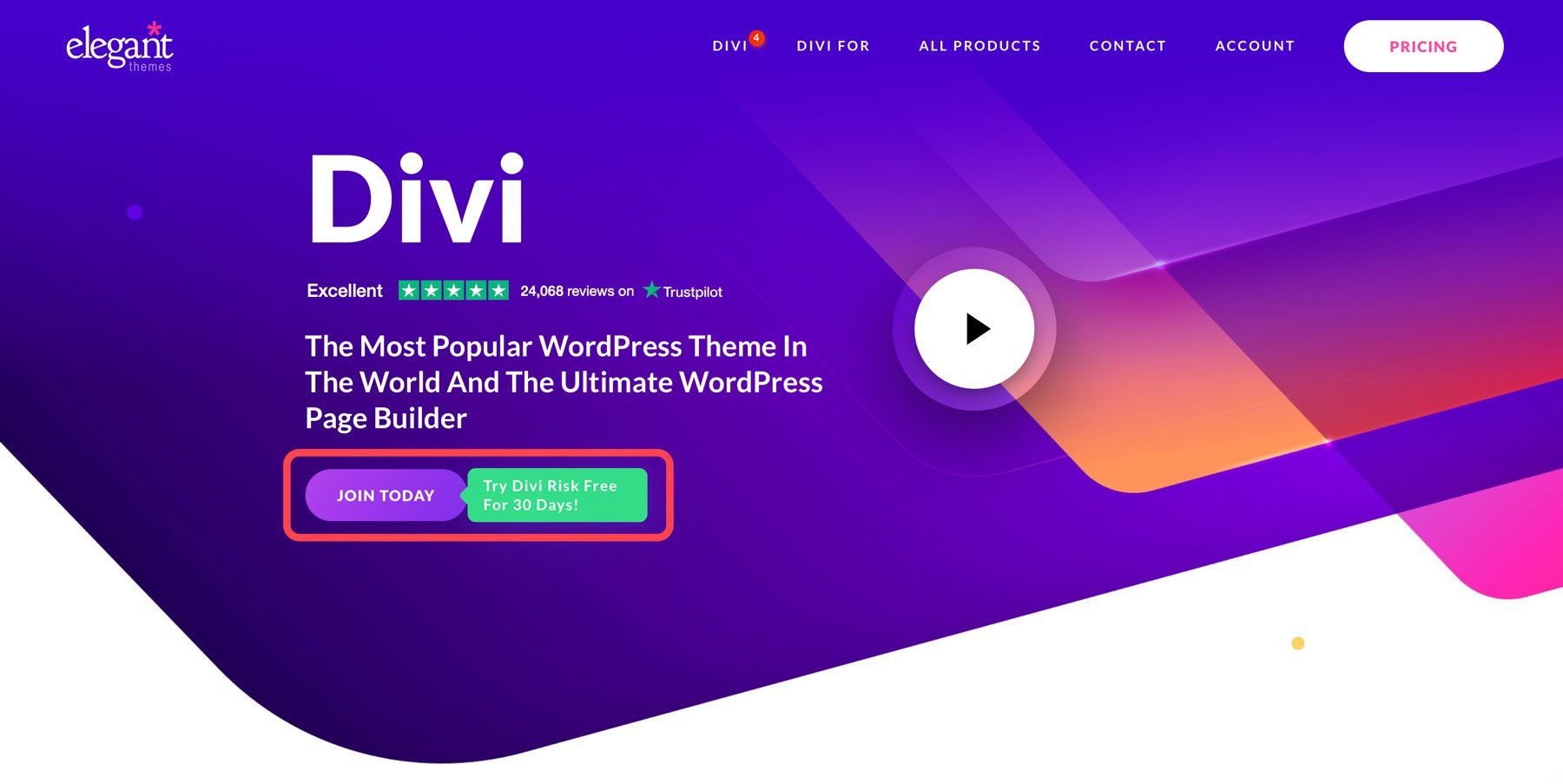
次に、年間ライセンスを購入するか永久ライセンスを購入するかを選択します。また、Divi エコシステムのすべての製品に付属する Divi Pro を年間 277 ドルで購入するか、永久ライセンス付きで年間 297 ドルで購入するオプションもあります。 Divi、Divi AI、Divi Cloud、Divi VIP、Divi Teams に低価格でアクセスできるようになります。
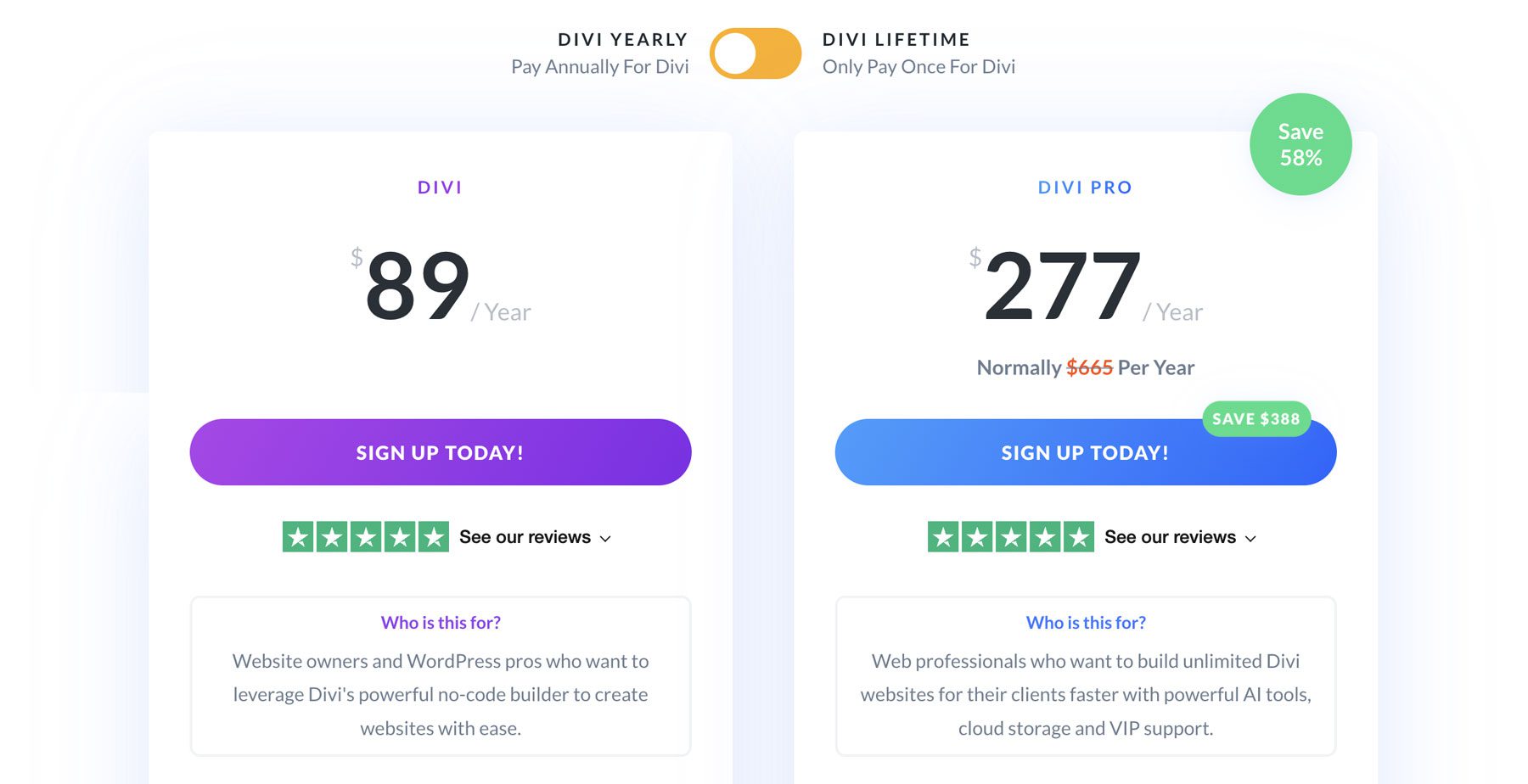
ステップ 2: Divi Dash にアクセスする
購入が完了したら、エレガント テーマのメンバー エリアにログインします。これにより、Divi Dash を含むすべての Divi 製品にアクセスできるようになります。
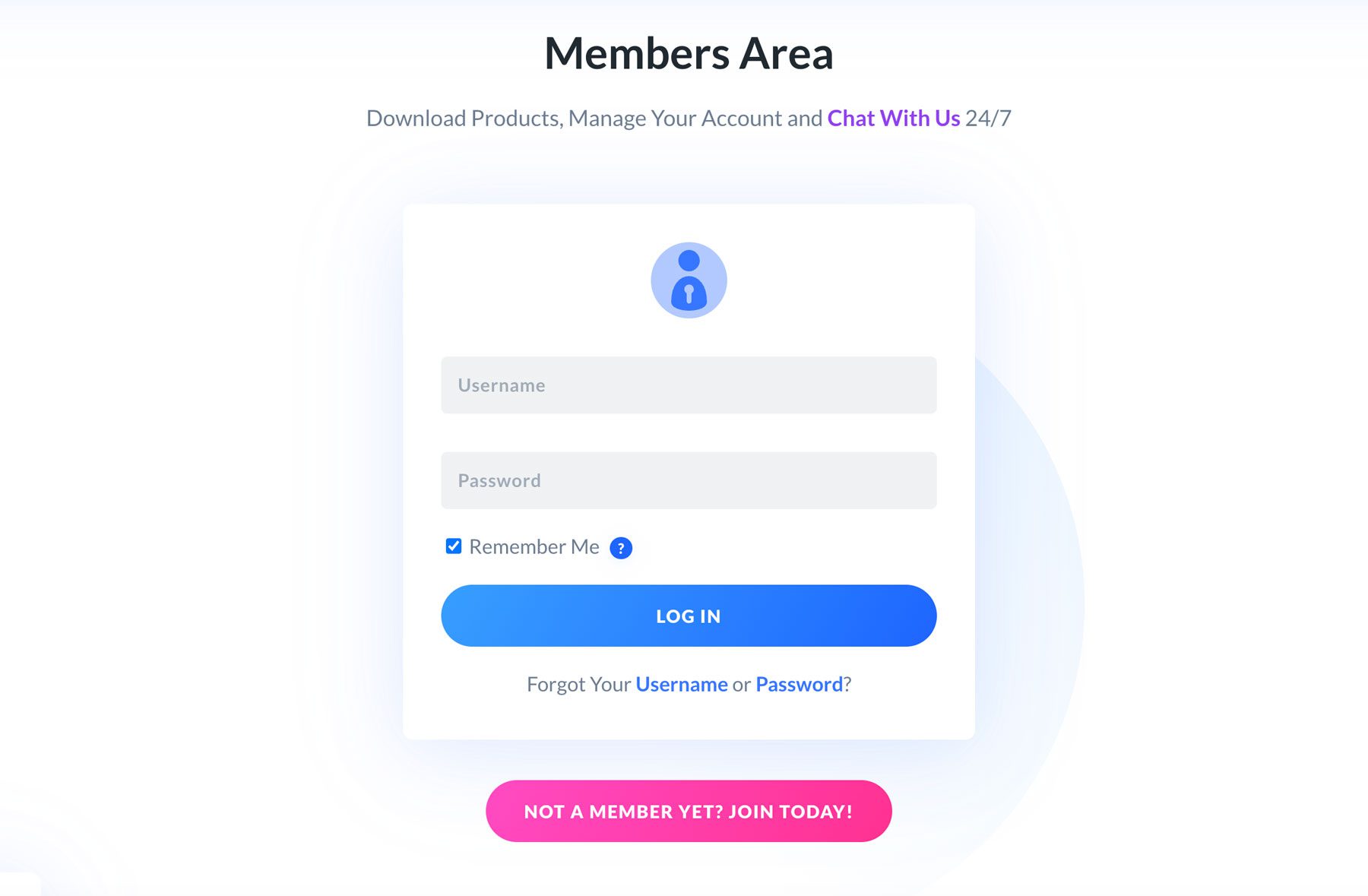
Divi Dash にアクセスするには、メンバーエリア内の[Dash] タブをクリックします。
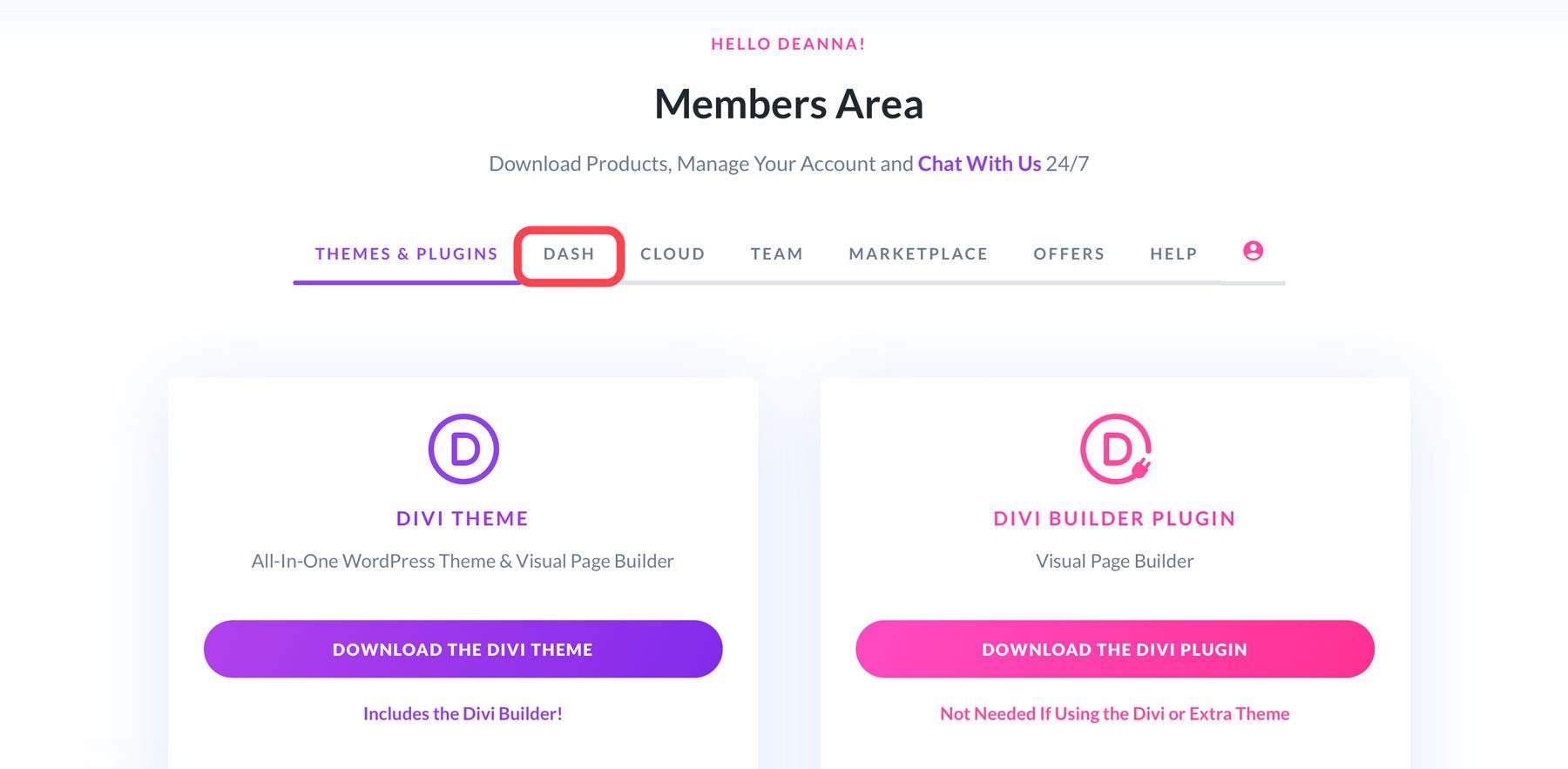
ステップ 3: 新しい Web サイトを Divi Dash に追加する
WordPress で自動更新を有効にするには、最初の Web サイトを Divi Dash に追加する必要があります。 [最初のサイトに接続] ボタンをクリックして開始します。
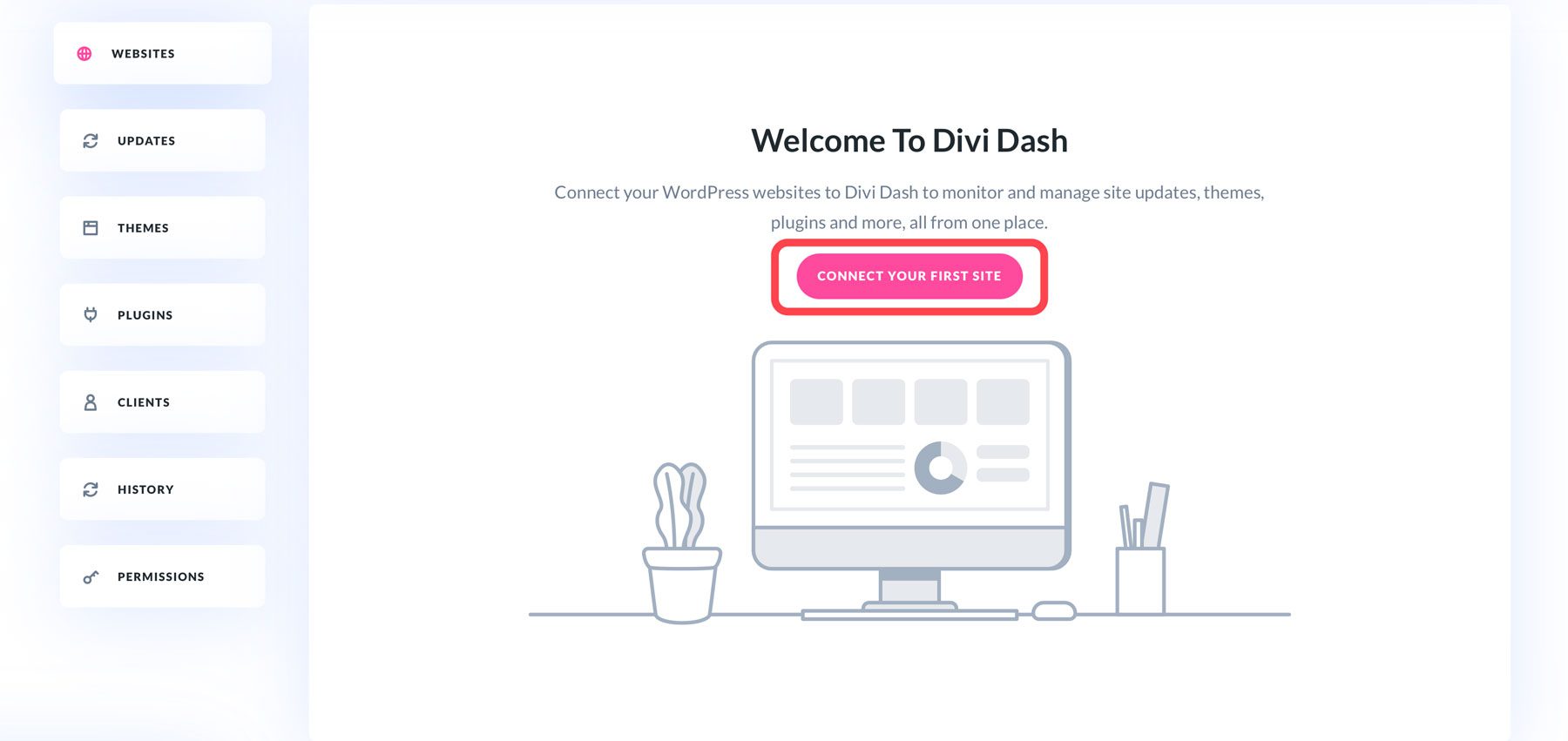
ダイアログ ボックスが表示されたら、Web サイトのURLとログイン情報を追加し、Divi、Bloom、Monarch をインストールするかどうかを選択します。すべての設定が完了したら、 [Web サイトを追加]ボタンをクリックして Web サイトを追加します。
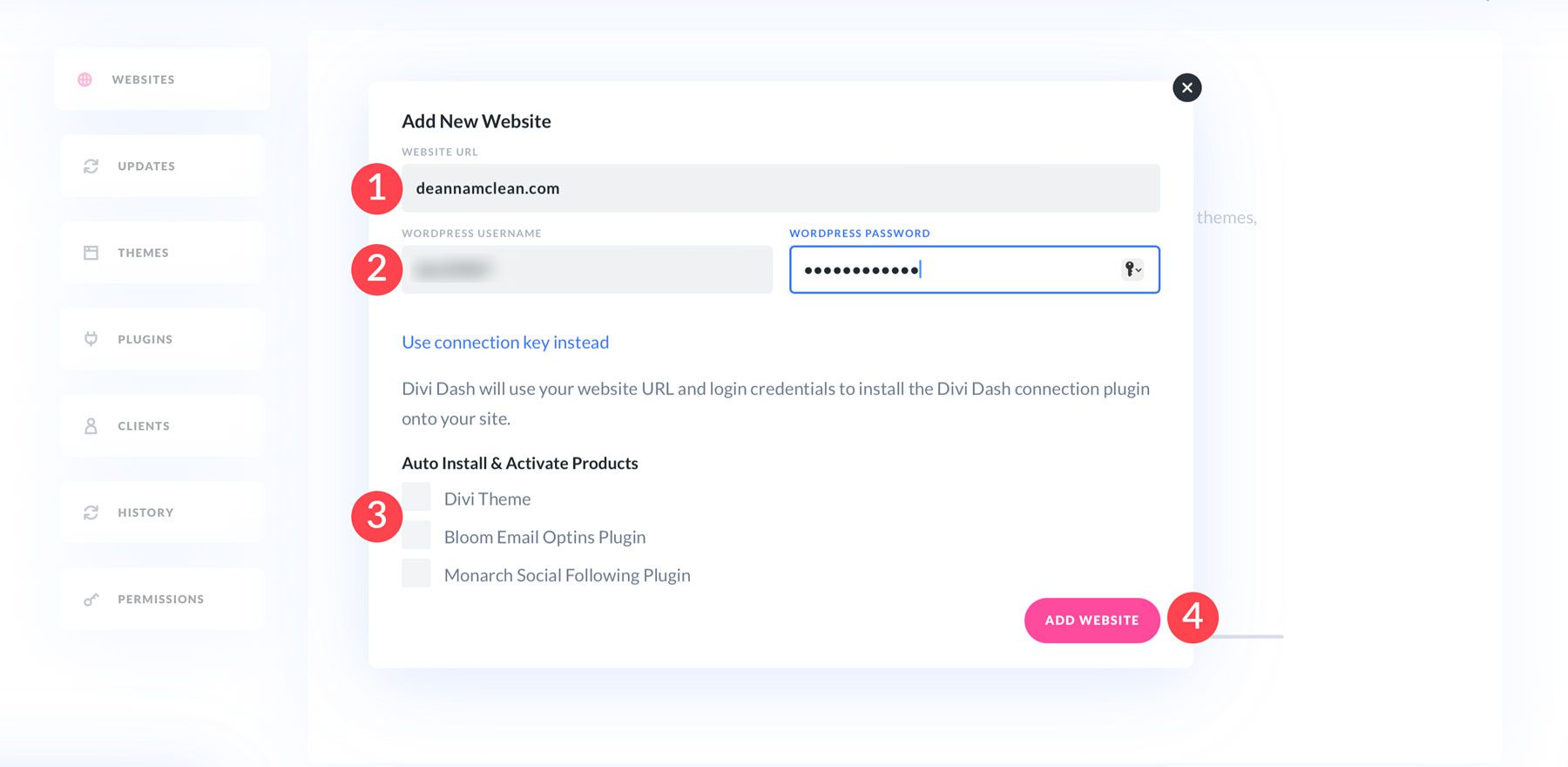
上記の手順を繰り返して、必要な数の Web サイトを追加します。
ステップ 4: 自動更新を設定する
Divi Dash で WordPress の自動更新を有効にするには、[Web サイト] タブを選択し、リストから Web サイトを選択します。
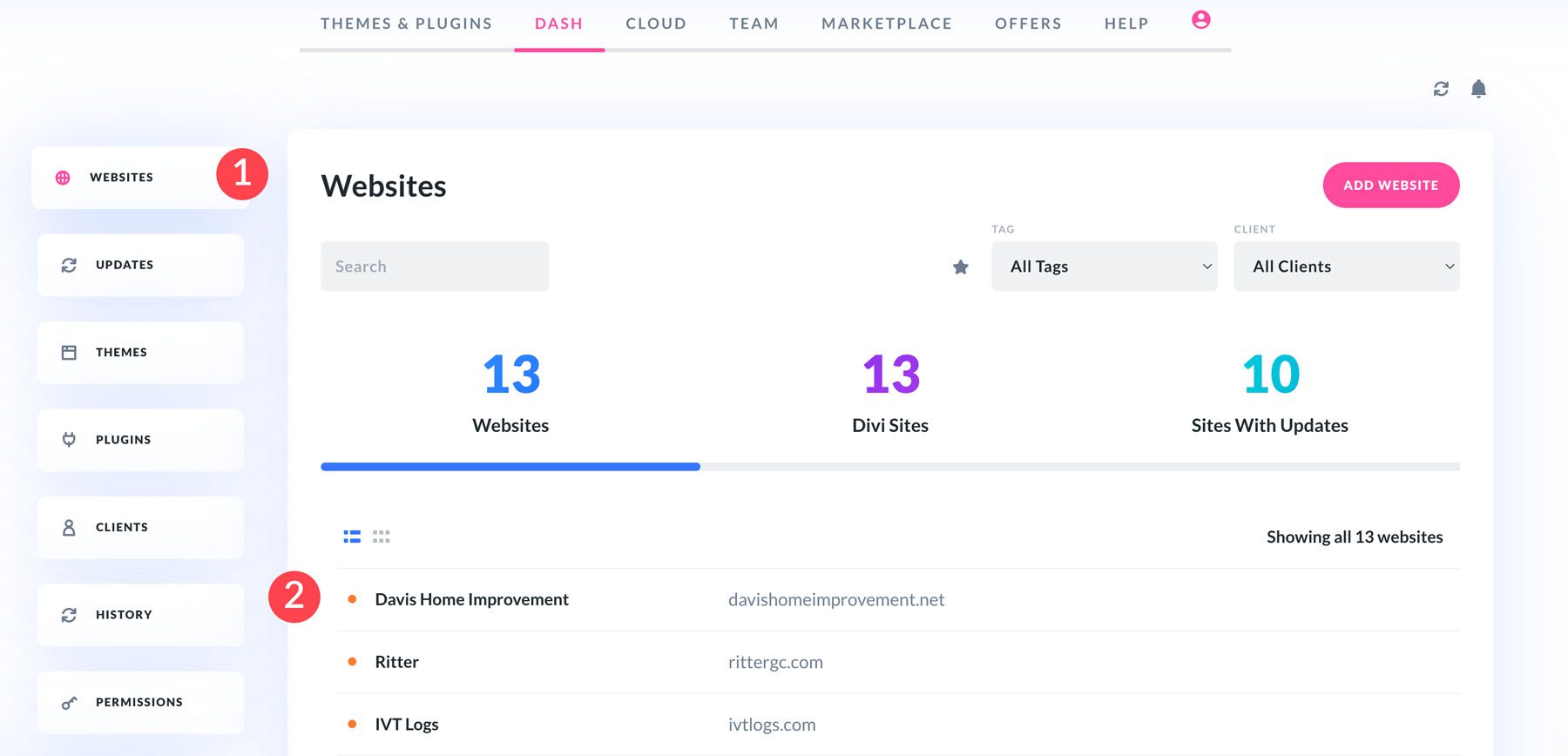
ページが更新されたら、 「テーマとプラグイン」セクションを見つけます。次に、 「自動更新」タブを選択します。
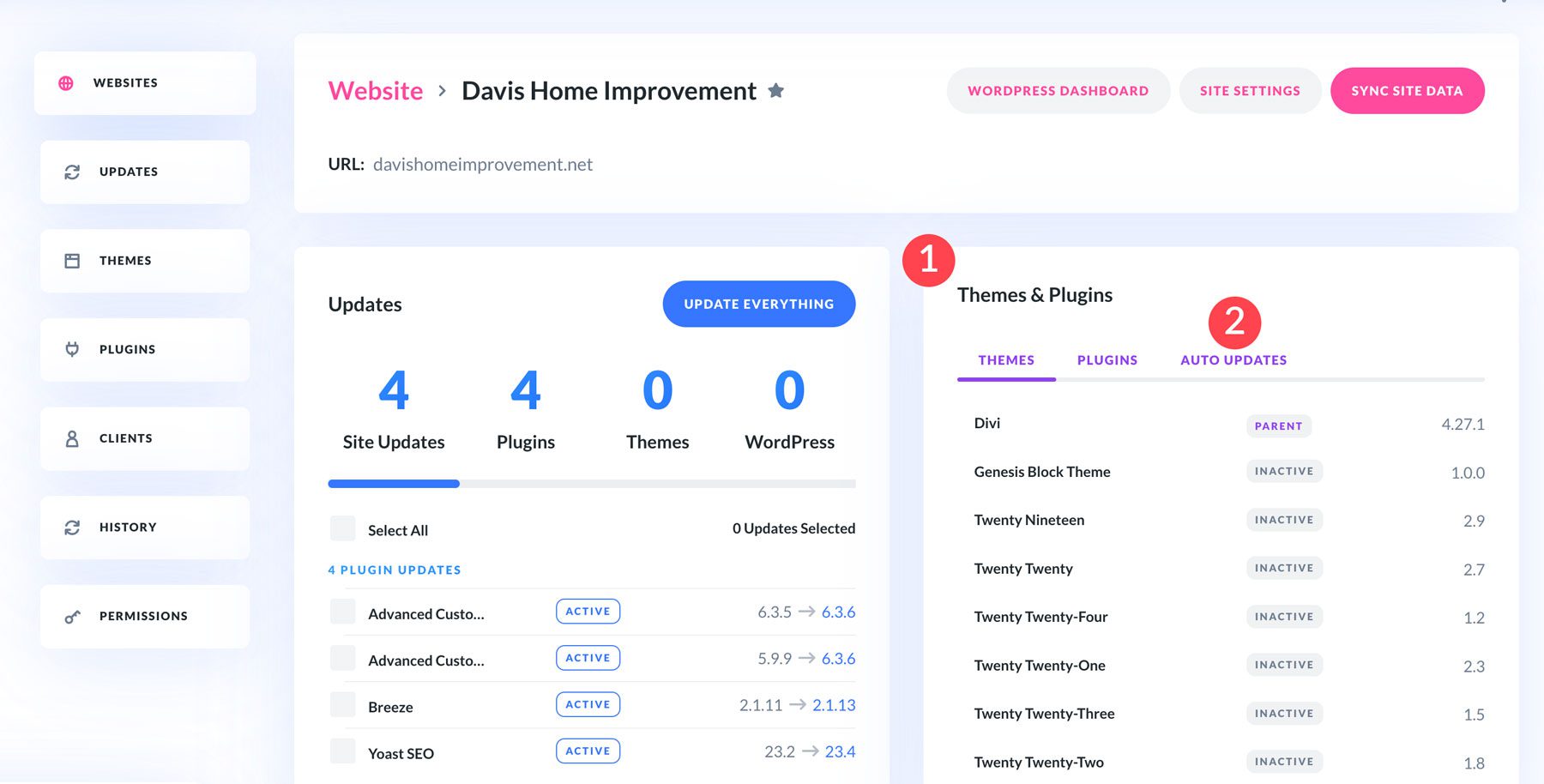
自動更新を有効にするトグルを[はい]に切り替えます。
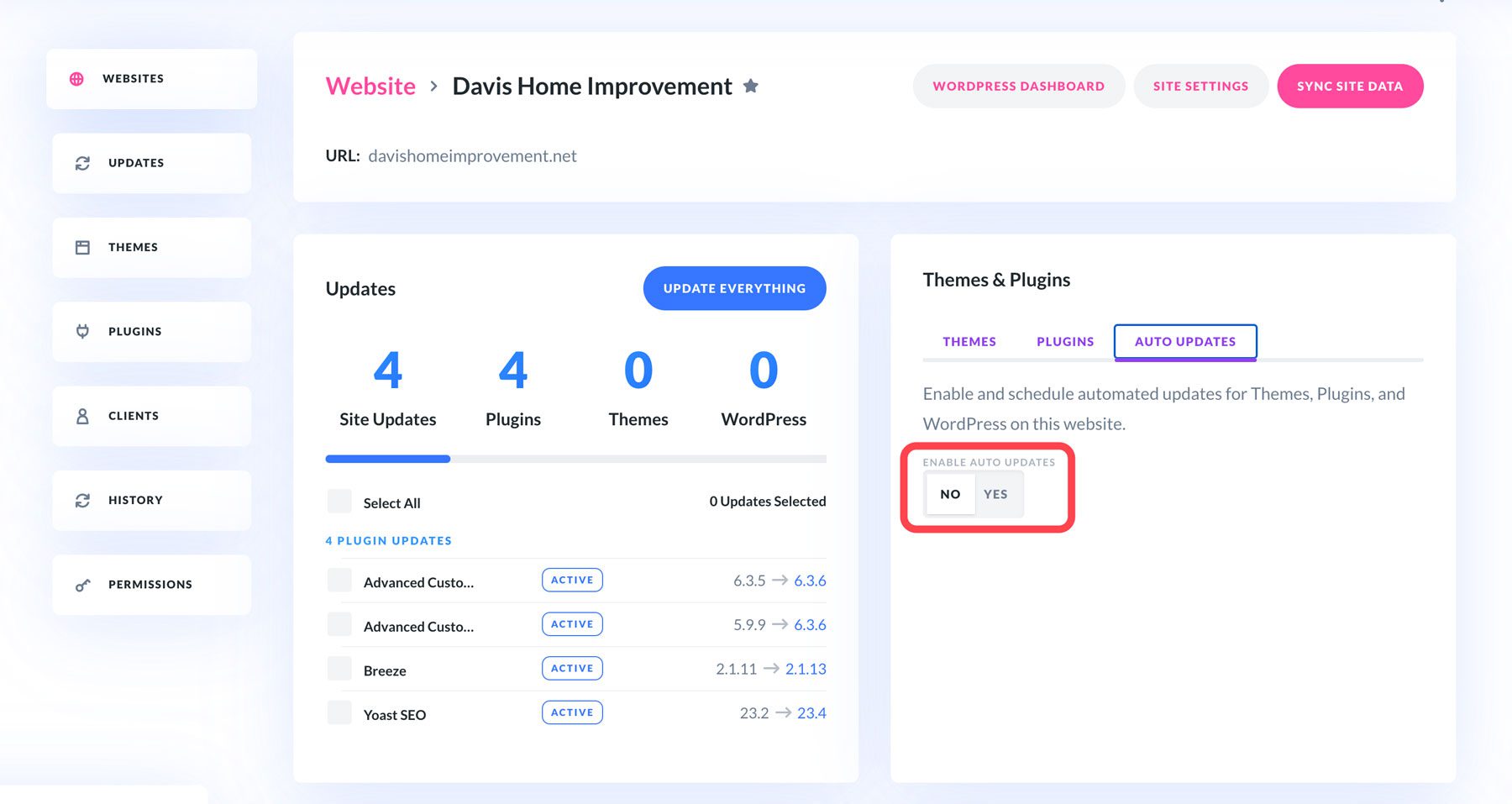
次に、更新日時セクションの横にある設定アイコンをクリックします。
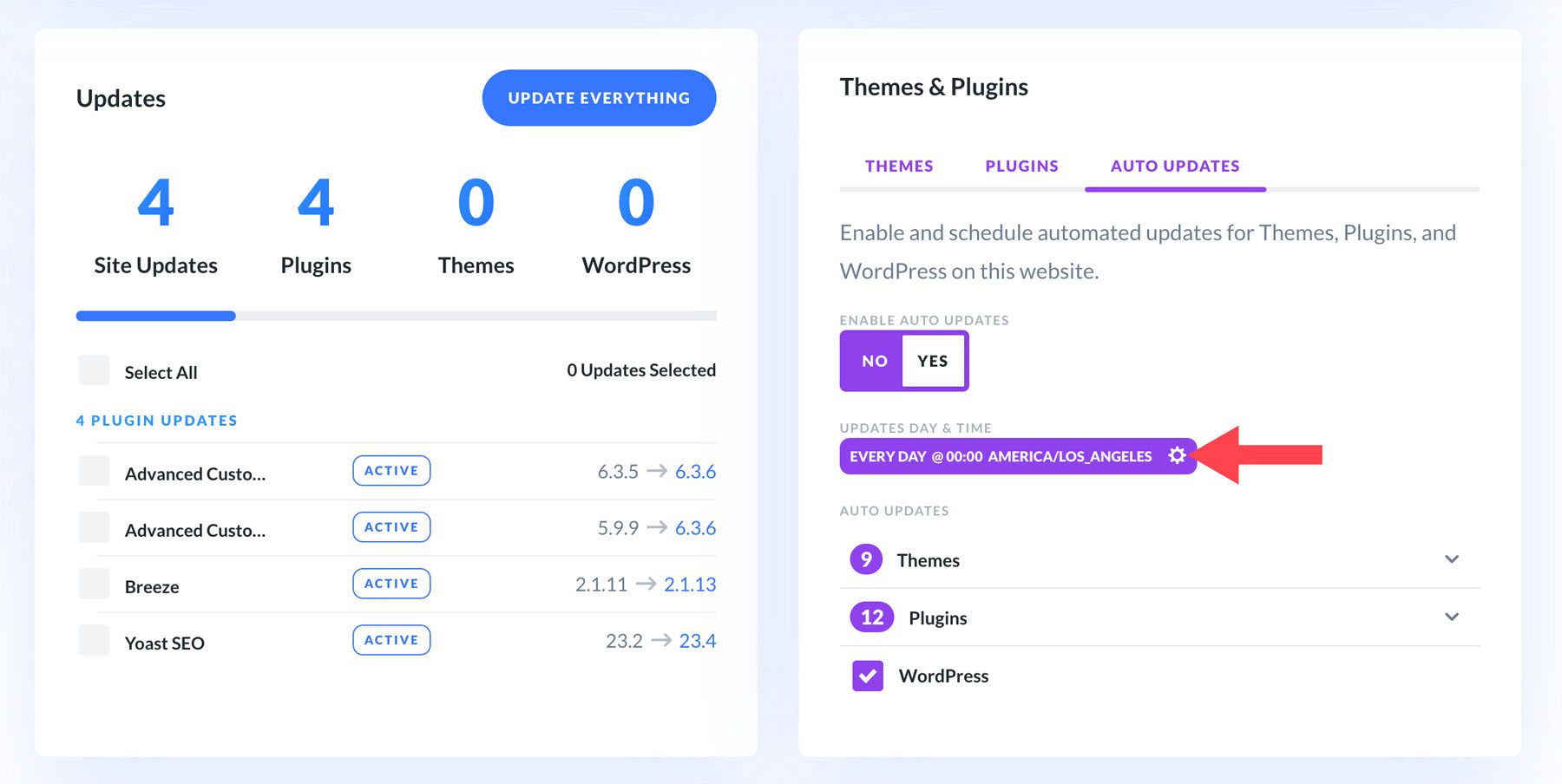
ダイアログ ボックスが表示され、頻度(毎日、平日ごと、週に 1 回、または月に 1 回)、自動更新の時間、およびタイム ゾーンを設定できます。設定が完了したら、 「変更を保存」ボタンをクリックして続行します。
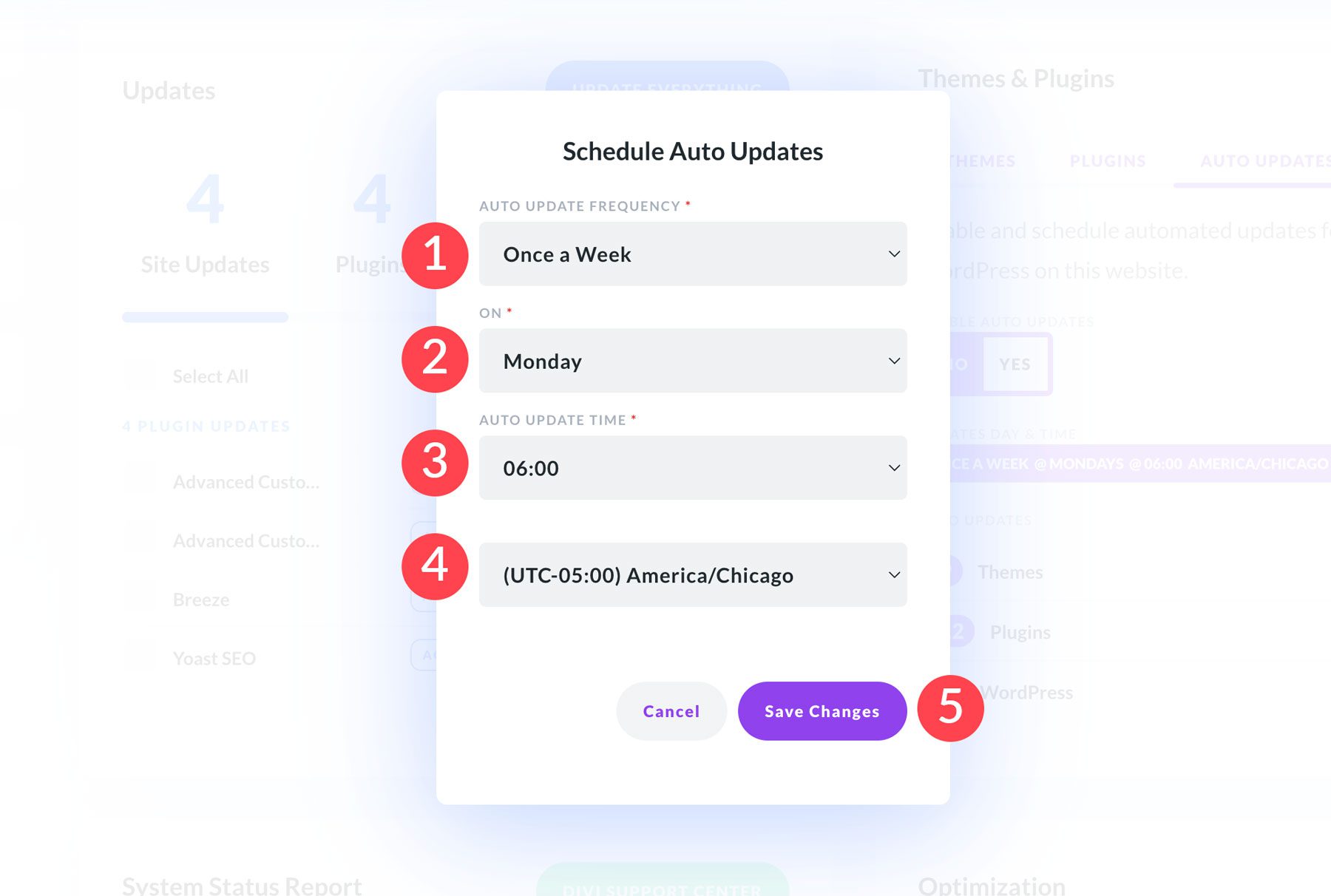
自動更新を設定した後、各タブの横にあるドロップダウン メニューを展開して、更新するテーマとプラグインをカスタマイズできます。
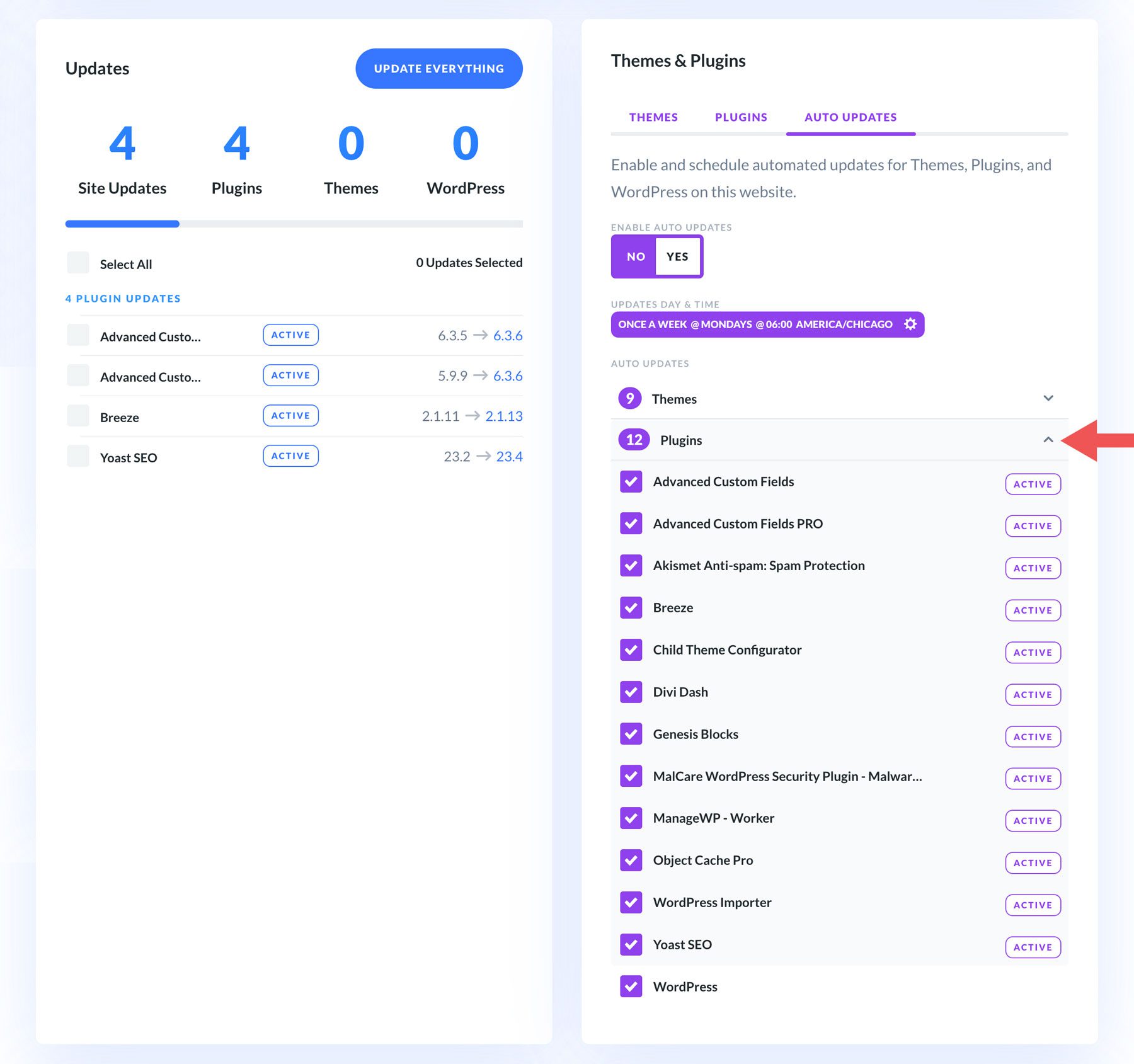
それでおしまい!ご覧のとおり、Divi Dash を使用すると、好みに合わせてプラグインの更新を驚くほど簡単に自動化できます。上記の手順を繰り返すだけで、Divi Dash に追加するすべての Web サイトの自動更新を管理できます。
Divi Dash でウェブサイトの自動更新を効率化
WordPress Web サイトを常に最新の状態に保つことは、そのセキュリティ、パフォーマンス、機能にとって不可欠です。自動更新を有効にすると、サイトが常に脆弱性から保護され、スムーズに動作し、最新機能の恩恵を受けることができます。 WordPress には自動更新オプションが組み込まれていますが、Divi Dash のようなツールは複数の Web サイトを一元管理する効率的な方法を提供します。 WordPress で自動更新を有効にする場合でも、すべての Web サイトとクライアントを 1 か所で簡単に管理する場合でも、Divi Dash を使用すると Web サイトのメンテナンスを合理化できるため、美しい Divi Web サイトの作成に集中できます。
ディビダッシュを入手
